إزالة جميع المسافات البادئة بسرعة في Word
Kutools for Word
أثناء تحرير مستند، قد تستخدم أنواعًا مختلفة من المسافات البادئة، مثل المسافات المعلقة، المسافات البادئة من اليسار، المسافات البادئة من اليمين، المسافات البادئة للعلامات، والمسافات البادئة باستخدام المسافة. إذا كنت تريد إزالة جميع المسافات البادئة لتوحيد نمط المستند، فإن القيام بذلك يدويًا قد يستغرق وقتًا طويلاً. ومع ذلك، باستخدام أداة إزالة جميع المسافات البادئة من Kutools for Word، يمكنك إزالة جميع المسافات البادئة من المستند بالكامل في خطوة واحدة فقط.
إزالة جميع المسافات البادئة من المستند بالكامل
أدوات إنتاجية موصى بها لبرنامج Word
Kutools for Word: يدمج الذكاء الاصطناعي 🤖، أكثر من 100 ميزات متقدمة توفر 50% من وقت التعامل مع المستندات. تنزيل مجاني
Office Tab: يقدم علامات التبويب المشابهة للمتصفح إلى Word (وأدوات Office الأخرى)، مما يبسط التنقل بين المستندات المتعددة. تنزيل مجاني
موقع الميزة: Kutools > المسافات البادئة > إزالة جميع المسافات البادئة
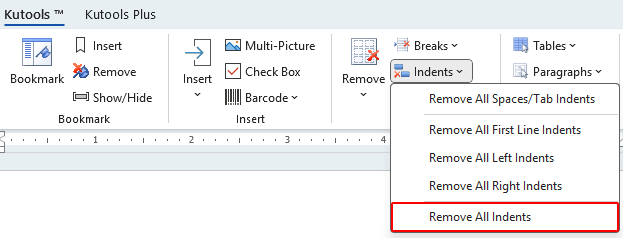
إزالة جميع المسافات البادئة من المستند بالكامل
إذا كان مستند Word الخاص بك يحتوي على أنواع مختلفة من المسافات البادئة، كما هو موضح في لقطة الشاشة أدناه، وتريد إزالتها فورًا، اتبع الخطوات التالية:
- ضع المؤشر في أي مكان داخل المستند وقم بتطبيق هذه الأداة عن طريق النقر على Kutools > المسافات البادئة > إزالة جميع المسافات البادئة.
- بعد النقر على إزالة جميع المسافات البادئة، سيتم إزالة جميع المسافات البادئة فورًا من المستند بالكامل.



ملاحظات:
- تقوم هذه الميزة بإزالة جميع أنواع المسافات البادئة المختلفة.
- لإزالة أنواع معينة من المسافات البادئة:
- المسافات البادئة من اليسار: تم إنشاؤها باستخدام علامة المسافة البادئة من اليسار. قم بزيارة صفحة إزالة المسافات البادئة من اليسار.

- المسافات البادئة من اليمين: تم إنشاؤها باستخدام علامة المسافة البادئة من اليمين. قم بزيارة صفحة إزالة المسافات البادئة من اليمين.

- المسافات البادئة للسطر الأول: تم إنشاؤها باستخدام علامة المسافة البادئة للسطر الأول. قم بزيارة صفحة إزالة المسافات البادئة للسطر الأول.

- المسافات أو المسافات البادئة للعلامات: تم إنشاؤها عن طريق الضغط على مفتاح المسافة أو مفتاح العلامة. قم بزيارة صفحة إزالة المسافات/علامات الجدولة.

- المسافات البادئة من اليسار: تم إنشاؤها باستخدام علامة المسافة البادئة من اليسار. قم بزيارة صفحة إزالة المسافات البادئة من اليسار.
أفضل أدوات الإنتاجية لمكتب العمل
Kutools for Word – عزز تجربتك في Word مع أكثر من 100 ميزة رائعة!
🤖 ميزات الذكاء الاصطناعي في Kutools AI Features: مساعد الذكاء الاصطناعي / مساعد الوقت الحقيقي / تلميع فائق (مع الحفاظ على التنسيق) / ترجمة فائقة (مع الحفاظ على التنسيق) / إخفاء المعلومات باستخدام الذكاء الاصطناعي / التدقيق اللغوي بالذكاء الاصطناعي...
📘 إتقان المستندات: تقسيم الصفحات / دمج المستندات / تصدير التحديد إلى تنسيقات مختلفة (PDF/TXT/DOC/HTML...) / التحويل الجماعي إلى PDF...
✏ تحرير المحتوى: البحث والاستبدال الجماعي عبر ملفات متعددة / تغيير حجم كل الصور / تحويل صفوف وأعمدة الجدول / تحويل الجدول إلى نص...
🧹 التنظيف السهل: أزل المسافات الزائدة / فواصل الأقسام / مربعات النص / الارتباطات التشعبية / والمزيد من أدوات الإزالة متوفرة في مجموعة إزالة...
➕ الإدراج الإبداعي: إدراج فواصل آلاف / مربعات اختيار / أزرار راديو / رمز QR / الباركود / صور متعددة / اكتشف المزيد في مجموعة الإدراج...
🔍 تحديدات دقيقة: تحديد الصفحات المحددة / الجداول / الأشكال / فقرات العنوان / عزز التنقل بالمزيد من ميزات التحديد ...
⭐ تحسينات مميزة: انتقل لأي موقع / إدراج تلقائي للنص المتكرر / التنقل بين نوافذ المستندات /11 أداة للتحويل...

أفضل أدوات الإنتاجية لمكتب العمل
Kutools for Word – 100+ أدوات لـ Word
- 🤖 ميزات الذكاء الاصطناعي في Kutools AI Features: مساعد الذكاء الاصطناعي / مساعد الوقت الحقيقي / تلميع فائق / ترجمة فائقة / إخفاء المعلومات باستخدام الذكاء الاصطناعي / التدقيق اللغوي بالذكاء الاصطناعي
- 📘 إتقان المستندات: تقسيم الصفحات / دمج المستندات / التحويل الجماعي إلى PDF
- ✏ تحرير المحتوى: البحث والاستبدال الجماعي / تغيير حجم كل الصور
- 🧹 التنظيف السهل: إزالة المسافات الزائدة / إزالة فواصل الأقسام
- ➕ الإدراج الإبداعي: إدراج فواصل آلاف / إدراج مربعات اختيار / إنشاء رموز QR





